Come fare un Backup/Restore su Kodi 19 con Aliunde Maintenance Wizard

Con il metodo del Backup e Ripristino puoi installare una copia del tuo Kodi su più dispositivi.
Su Kodi 19 sono ancora pochi gli add-on compatibili con il nuovo linguaggio python 3 ma a poco a poco gli sviluppatori si stanno dando da fare per rendere compatibili i loro progetti. Su tutti quelli attualmente disponibili troviamo Aliunde Matrix Maintenance Wizard, un add-on che oltre ad installare svariate build e a pulire la cache di Kodi, permette anche di effettuare un backup ed un ripristino del sistema.
Se sei un utente Kodi da diversi anni forse ricorderai il vecchio Ares Wizard. Ebbene, questo wizard ti offre un sistema di backup e ripristino molto più accurato in quanto potrai scegliere se backuppare tutto il sistema, solo gli add-on, il tema, i dati degli add-on e via dicendo. Vediamoli più in dettaglio.
EXPRESSVPN: vuoi navigare e utilizzare KODI in anonimato e in modo del tutto sicuro? ExpressVPN è la soluzione. Per info e costi dai un’occhiata all’articolo oppure visita la pagina ufficiale cliccando su QUESTO LINK“.
PUREVPN: un altro ottimo metodo per navigare in anonimato e al sicuro su KODI, Android, iOS, Firestick e tanto altro con il 10% di SCONTO. Leggi il nostro articolo oppure clicca QUI per ricevere maggiori informazioni.
Come utilizzare il Backup/Restore su Aliunde Matrix Maintenance Wizard
Step 1 – Backup
- Per prima cosa dovrai installare l’add-on Aliunde Maintenance Wizard; se non lo hai ancora fatto ti invito a leggere questa guida.
- Una volta installato l’add-on, avvialo e clicca su Maintenance.
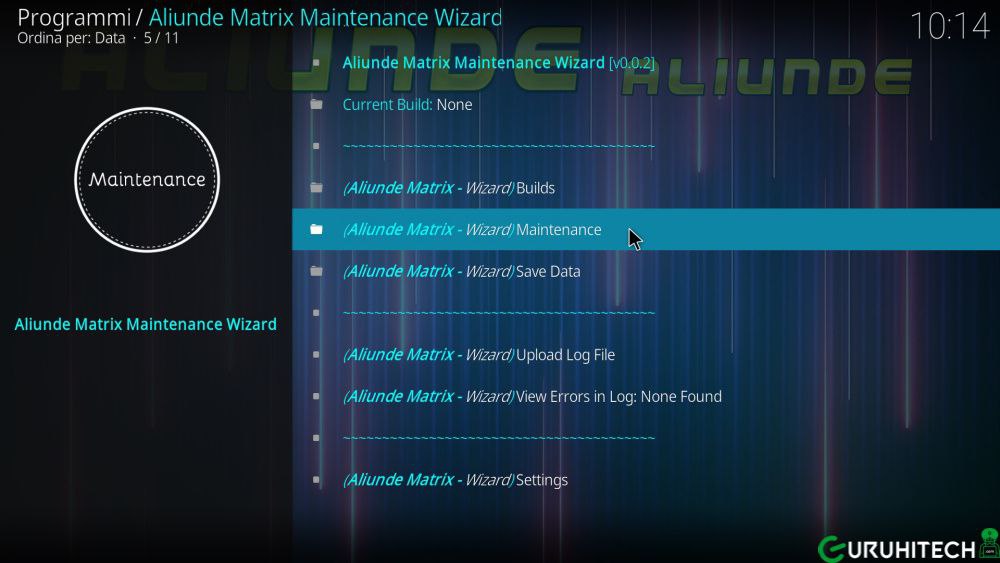
- Clicca quindi su Back up/Restore
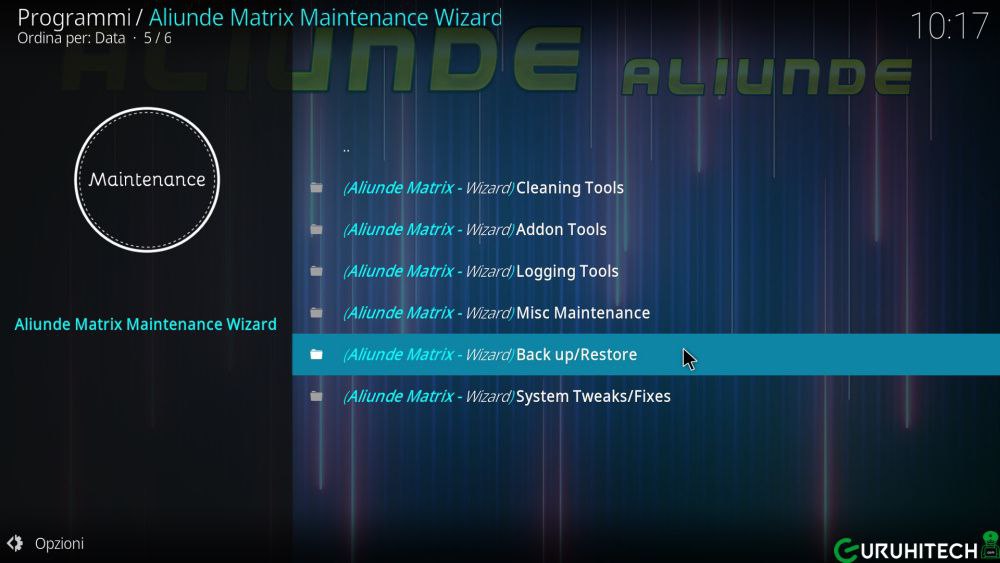
- Da qui come accennato potrai scegliere la tipologia di backup da effettuare. Per l’intero sistema, ovvero per creare una copia esatta del tuo Kodi, seleziona la prima voce Build. Le altre rigurdano le impostazioni grafiche (GuiFix), il Tema utilizzato (Theme), gli add-on installati (Addon Pack) e i dati degli add-on (Addon_data). Purtroppo non puoi selezionarne più di uno contemporaneamente perciò dovrai scegliere con attenzione quello che più si addice alle tue esigenze. Io che voglio avere Kodi con le stesse identiche impostazioni e add-on su più dispositivi ho scelto la modalità Build.
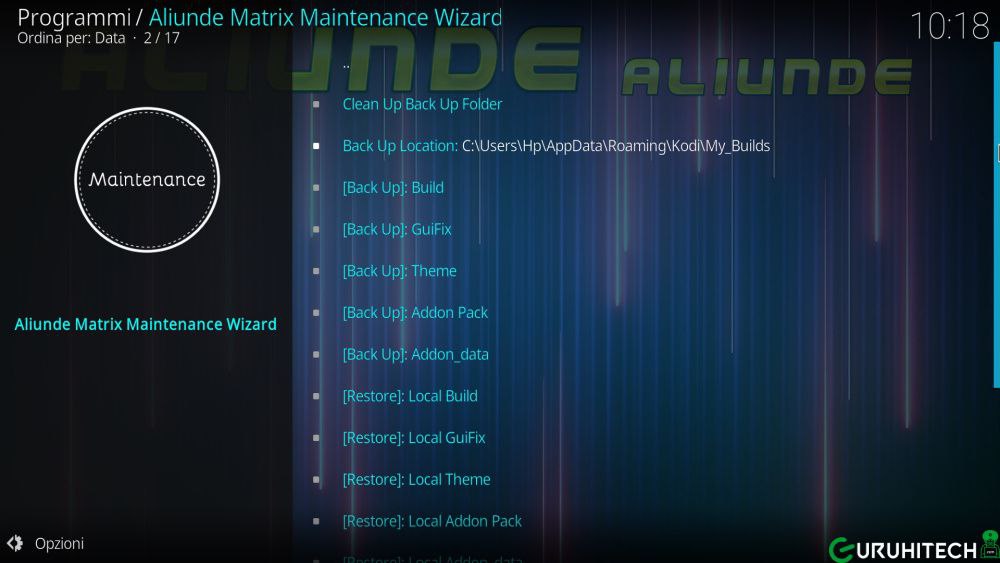
NOTA BENE: le prime due voci sono molto importanti. Clean Up Back Up Folder ti esegue una pulizia veloce dei file inutili mentre da Back Up Location potrai scegliere il percorso in cui salvare il tuo backup. Questi percorsi variano in base al sistema operativo utilizzato, Windows nel mio caso.
- Una volta selezionato il tipo di backup, clicca per confermare.
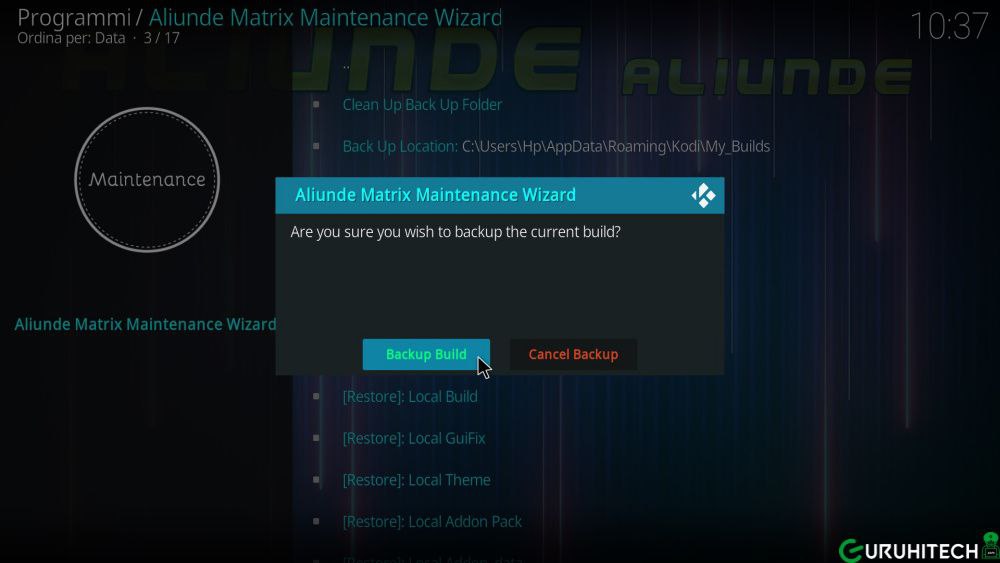
- Scegli un nome per il tuo backup.
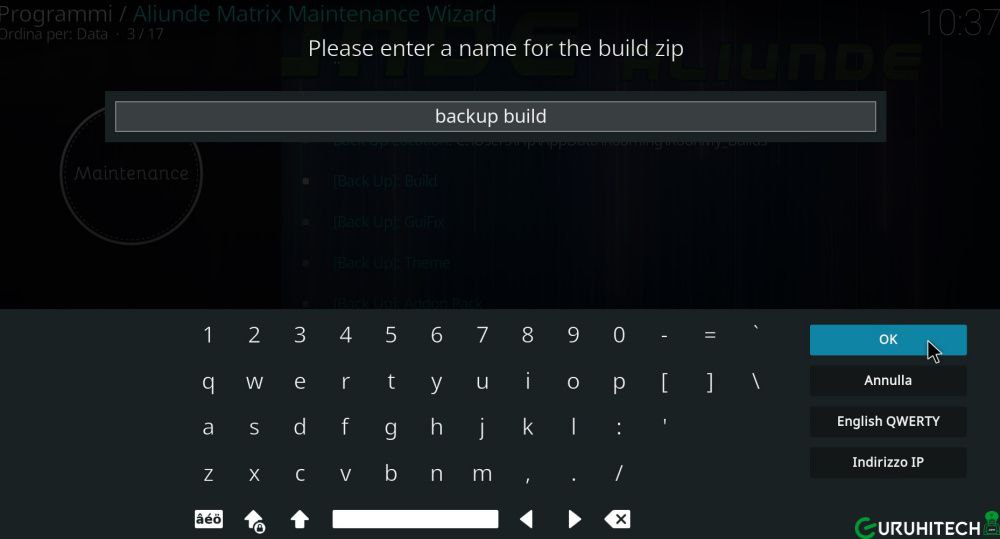
- Puoi decidere di includere o meno i dati.
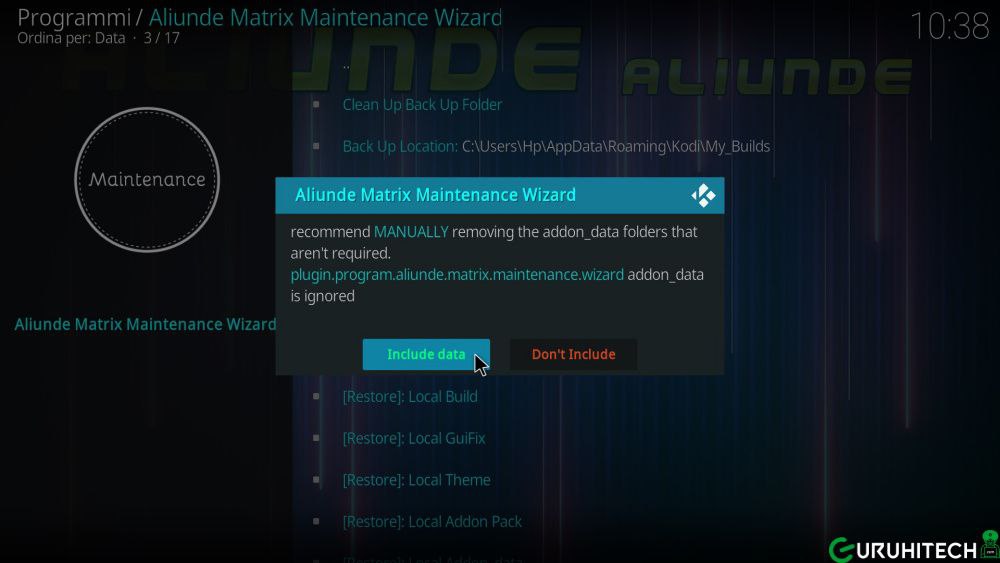
- Ora non ti resta che attendere la creazione del backup.
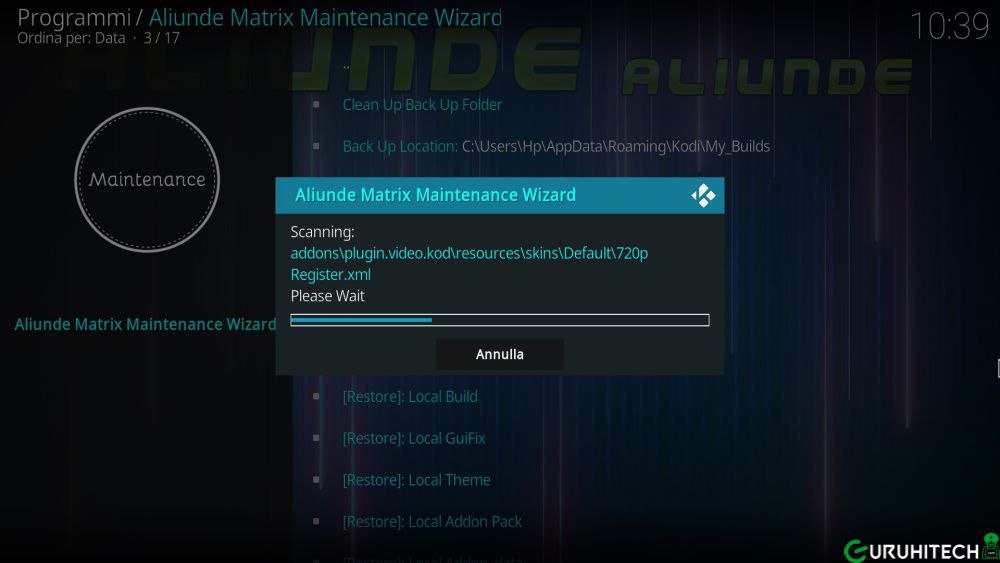
- Al termine del backup, un popup ti avviserà che alcuni add-on sono stati esclusi in quanto hanno una struttura differente in base ai sistemi operativi. Niente di che, tali add-on li potrai tranquillamente installare in seguito.
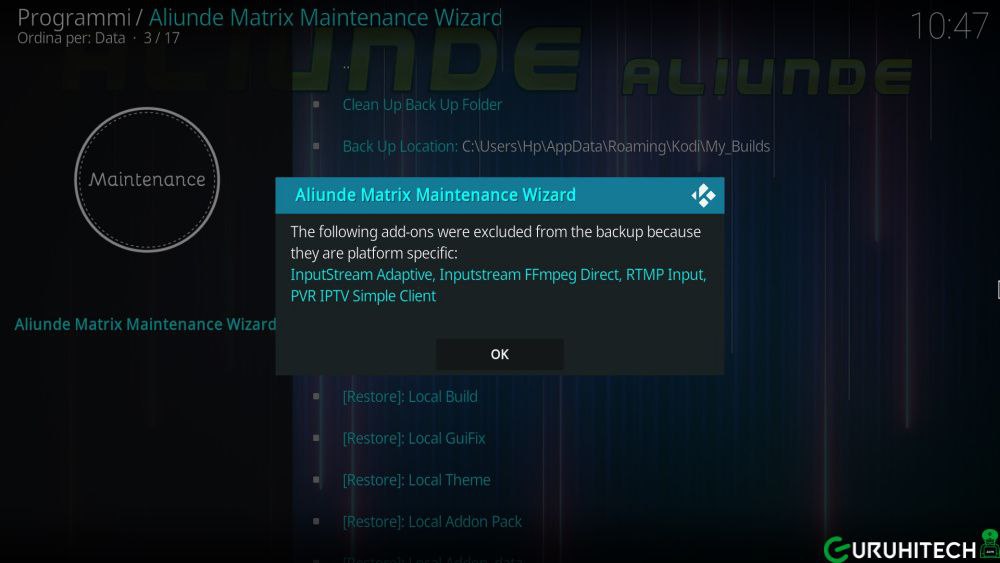
Per scrupolo sono andato a controllare nella cartella indicata nella Location e il backup è stato creato correttamente.
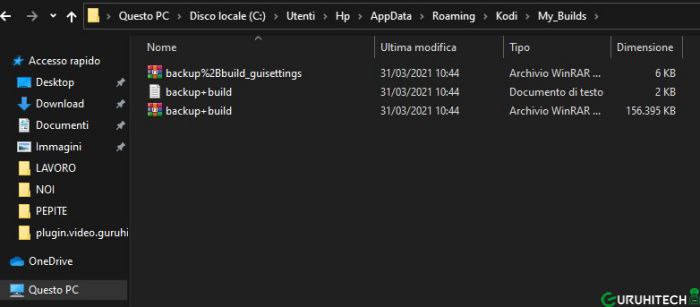
Step 2 – Restore
Per eseguire il ripristino dovrai eseguire gli stessi identici passaggi ma ovviamente cliccando più in basso sulle relative voci Restore.
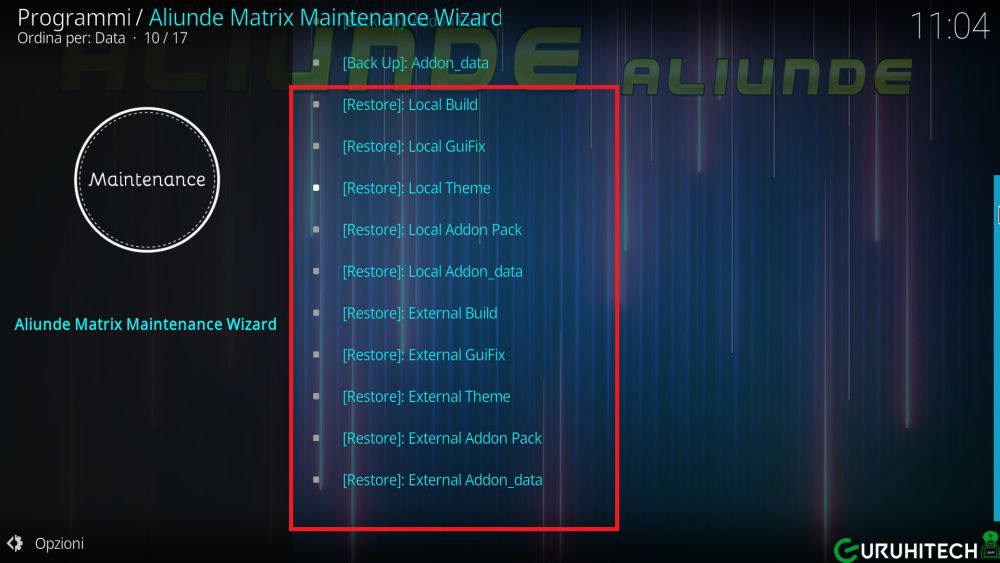
Se hai effettuato il backup su Windows e lo vuoi installare su Android, dovrai copiare il file zip su un dispositivo di archiviazione come un pennino usb, collegarlo al tuo Android ed eseguire il ripristino entrando nell’apposita cartella. In alternativa puoi inviare il file via bluetooth, caricarlo su internet ecc. ecc…
- Nel mio caso quindi, per eseguire il Restore dovrò cliccare su Local Build. Il sistema in automatico mi propone la cartella My_Builds dove è stato creato il file, ma se ti trovi a dover caricare un backup da usb (ad esempio), dovrai essere tu a selezionare il percorso esatto.
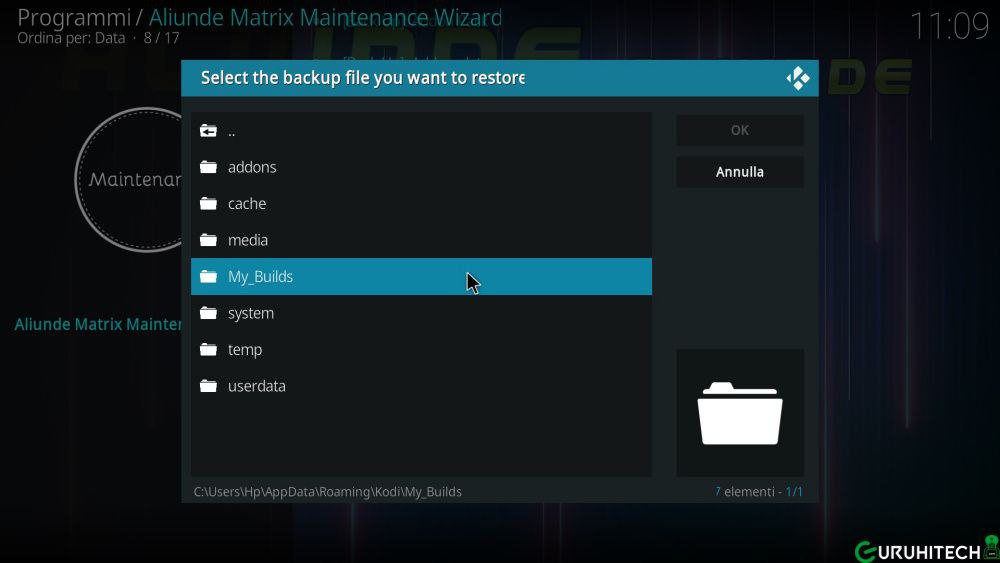
- Una volta entrato nell’apposita cartella dove è presente il tuo backup, seleziona il file zip e attendi tutta la procedura di estrazione. Al termine riavvia il tuo Kodi e goditi il tuo backup. 😀
Per tutte le altre guide sul mondo di Kodi, ti invito a visitare
👉 QUESTA PAGINA 👈
Segui guruhitech su:
- Google News: http://bit.ly/gurugooglenews
- Telegram: https://t.me/guruhitech
- Facebook: https://www.facebook.com/guruhitechfb
- Twitter: https://twitter.com/guruhitech1
- Instagram: https://www.instagram.com/guruhitech_web/
- Gab: https://gab.com/guruhitech
- Parler: https://parler.com/profile/Guruhitech/posts
- MeWe: https://mewe.com/i/guruhitech
- Tillor: https://tillor.com/guruhitech
Esprimi il tuo parere!
Sei riuscito ad eseguire anche tu un Backup/Restore del tuo Kodi? Lascia un commento nell’apposita sezione che trovi più in basso.
Per qualsiasi domanda, informazione o assistenza nel mondo della tecnologia, puoi inviare una email all’indirizzo [email protected].
Scopri di più da GuruHiTech
Abbonati per ricevere gli ultimi articoli inviati alla tua e-mail.
